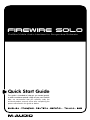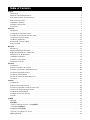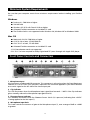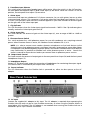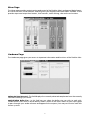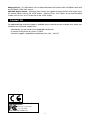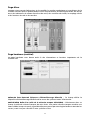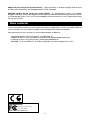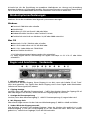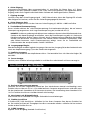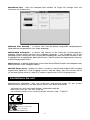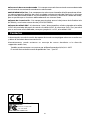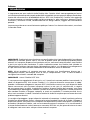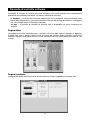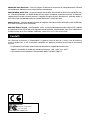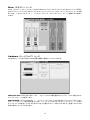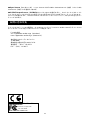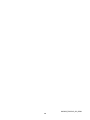M-Audio FireWire Solo Bedienungsanleitung
- Kategorie
- Zusätzliche Musikausrüstung
- Typ
- Bedienungsanleitung
Seite wird geladen ...
Seite wird geladen ...
Seite wird geladen ...
Seite wird geladen ...
Seite wird geladen ...
Seite wird geladen ...
Seite wird geladen ...
Seite wird geladen ...
Seite wird geladen ...
Seite wird geladen ...
Seite wird geladen ...
Seite wird geladen ...
Seite wird geladen ...
Seite wird geladen ...

15
Einführung
Vielen Dank, dass Sie sich für FireWire Solo von M-Audio entschieden haben! Das professionelle,
tragbare Audio- Interface lässt sich ganz einfach ohne externes Netzteil an den FireWire-
Hochgeschwindigkeitsbus (IEEE) Ihres Laptops oder Desktop-Computers anschließenTM. FireWire
Solo ist eine hochwertige, hochauflösende Audio-Schnittstelle für Ihren Computer mit Mikrofon-,
Instrument- und Line-Eingängen an einem robusten, leichten und tragbaren Gerät.
Die vorliegende Quick-Start-Anleitung gibt Ihnen einen Überblick über die Funktionen von FireWire
Solo und ermöglicht Ihnen eine schnelle Inbetriebnahme des Geräts. Für ausführliche Information
lesen Sie bitte das Benutzerhandbuch.
WICHTIG: FireWire Solo wird mit einem hochwertigen 6-Pin/6-Pin-Kabel geliefert. Zur
Gewährleistung optimaler Ergebnisse beim Einsatz des Geräts wird ausdrücklich empfohlen, nur
dieses oder ein mindestens gleichwertiges Kabel zu verwenden. Sollte Ihr Computer mit einer 4-
Pin-Schnittstelle ausgestattet sein, nehmen Sie statt dessen das mitgeliefert 4-Pin / 6-Pin-Kabel.
Beachten Sie bitte, dass FireWire Solo einen 6-Pin-Anschluss benötigt, um Bus-Leistung übertragen
zu können. Wenn Sie eine 4-Pin-Verbindung verwenden, werden Sie zusätzlich den mitgelieferten
Netz-Adapter benötigen.
HINWEIS: Die einzelnen Hersteller verwenden unterschiedliche Bezeichnungen für FireWire-
Verbindungen (etwa “iLink” im Falle von Sony oder einfach nur “1394”). Lesen Sie im Zweifelsfalle
in Ihrem Benutzerhandbuch nach.
WICHTIG für Nutzer von IEEE 1394 “FireWire”:
Derzeit liegen uns Berichte über vereinzelt auftretende Probleme beim Hot-Plugging von IEEE 1394-
(=FireWire-) Geräten vor. (Hot-Plugging bedeutet, dass ein oder mehrere 1394/FireWire-Geräte
— einschließlich der Computer — im laufenden Betrieb miteinander verbunden werden.) Beim
Hot-Plugging kann es in seltenen Fällen zu permanenten Betriebs- bzw. Funktionsausfällen der
FireWire-Peripherie oder des FireWire-Ports des Host-Computers kommen. Die FireWire-Produkte
von M-Audio unterliegen den FireWire-Industrie-Standards und werden strengen internen
Prüfungen unterzogen. Dennoch kann es beim Hot-Plugging in Verbindung mit bestimmten
Computern zu den oben beschriebenen Problemen kommen.
Aus diesem Grunde empfehlen wir Ihnen dringend, busgespeiste FireWire-Geräte nur im
ausgeschalteteten Zustand zusammenzuschließen, um Ihre Geräte vor Beschädigung zu
schützen.
Das gilt auch für die FireWire-Geräte der M-Audio-Familie. Schließen Sie Ihre FireWire-Geräte nur
im ausgeschalteten Zustand und nur an gleichermaßen ausgeschaltete Computer an. Schalten Sie
zuerst die FireWire-Geräte ein, bevor Sie den Computer einschalten. Wenn Sie mit busgespeisten
FireWire-Geräten (Systeme mit 6-poligen IEEE1394-Anschlüssen) arbeiten, sollten Sie generell
zuerst das 6-polige Kabel an das FireWire-Gerät und an Ihren Computer anstecken, bevor Sie die
Geräte und schließlich den Computer einschalten.
Deutsch

16
M-Audio hat sich die Entwicklung von proaktiven Maßnahmen zur Lösung und Vermeidung
derartiger Probleme zur Philosophie gemacht. Die neuesten Erkenntnisse zu diesem Thema finden
Sie in unserer Wissensdatenbank auf unseren Webseiten unter www.m-audio.com.
Mindestsystemanforderungen
Beachten Sie vor der Installation bitte folgende Systemvoraussetzungen:
Windows
<Pentium III 500 MHz oder schneller
<128 MB RAM
<Windows XP (SP2) mit DirectX 9.0b oder höher
<Onboard FireWire-Anschluss oder FireWire PCI-Karte
<FireWire Solo wird nicht von Windows 98, ME oder 2000 unterstützt.
Mac OS
<Macintosh G3/G4* 500 MHz oder schneller
<OS X 10.2.8 oder höher mit 256 MB RAM oder
<OX X 10.3.4 oder höher mit 512MB RAM
<nativer FireWire-Anschluss
*G3/G4-Beschleunigungs-Karten werden nicht unterstützt!
Für Dolby Digital und DTS-Passthrough mit Apple DVD-Player ist OS X 10.3.5 oder höher
erforderlich.
Regler und Anschlüsse - Vorderseite
1. Mikrofon-Eingang
Symmetrischer XLR-Mic-Eingang. Dieser Eingang ist nur aktiv, wenn der Schalter (5) auf “Front”
steht (nicht gedrückt). Das Signal über diesen Eingang wird in Ihrer Digital Audio Workstation-
Software als Monosignal (links) erkannt.
2. Clipping-Anzeige
Leuchtet, wenn das Mikrofon-Eingangssignal –1 dBFS überschreitet. Wenn die Clipping-LED oft
oder über längere Zeit leuchtet, setzen Sie den Mic-Eingangspegel (4) herunter.
3. Anzeige der Phantomspeisung
Leuchtet, wenn dem Mikrofoneingang (1) +48VDC Phantomspeisung (9) zugeschaltet wird.
4. Mic-Eingangs-Gain
Über diesen Regler steuern Sie den Gain am Mikrofoneingang (1). 0dB bis +40dB und höher.
5. Vorder-/Rückseite-Eingangsauswahl
Hier aktivieren Sie jeweils zwei analoge Eingänge. Wenn der Schalter nicht gedrückt ist, ist der
Mikrofoneingang (1) und der Guitar-Eingang (6) an der Vorderseite aktiv. Wenn der Schalter
gedrückt ist, sind die Line-Eingänge (19) an der Rückseite aktiv.

17
6. Guitar-Eingang
Instrument-Level-Eingang über unsymmetrischen 6,3 mm-Klinke für Gitarre, Bass, u.Ä. Dieser
Eingang ist nur aktiv, wenn der Schalter (5) auf “Front” steht (nicht gedrückt). Das Signal über diesen
Eingang wird in Ihrer Digital Audio Workstation-Software als Monosignal (rechts) erkannt.
7. Clipping-Anzeige
Leuchtet, wenn das Guitar-Eingangssignal –1 dBFS überschreitet. Wenn die Clipping-LED oft oder
über längere Zeit leuchtet, setzen Sie den Guitar-Eingangspegel (8) herunter.
8. Guitar-Eingangs-Gain
Über diesen Regler steuern Sie den Gain am Guitar-Eingang (6). 0dB bis +30dB und höher.
9. Zuschaltbare Phantomspeisung
Dieser Schalter aktiviert die +48V-Phantomspeisung für Kondensatormikrofone, die auf externe
Stromspeisung angewiesen sind. Liegt Phantomspeisung an, leuchtet die LED (3).
HINWEIS: Sie können unbesorgt die allermeisten modernen dynamischen Mikrofone oder Line-
Geräte an die Kanal-Eingänge anschließen, wenn die Phantomspeisung aktiv ist. Bestimmte
Bändchenmikrofone älteren Datums können durch Phantomspeisung allerdings beschädigt
werden und bestimmte unsymmetrische Line-Geräte können fehlerhaft funktionieren und/
oder hörbar brummen, wenn Phantomspeisung anliegt. Lesen Sie im Zweifelsfalle die
Dokumentation der entsprechenden Geräte / Mikrofone.
10. Ausgangspegel-Regler
Über diesen Regler wird der Pegel des Ausgangs-Gain am Line-Ausgang (18) an der Geräterückseite
sowie am Kopfhörerausgang (11) an der Vorderseite eingestellt.
11. Kopfhörer-Ausgang
Stereo-3,5 mm-Klinke für den Kopfhöreranschluss. Die Lautstärke lässt sich über den Regler (10)
einstellen.
12. Power-Anzeige
Leuchtet, wenn FireWire Solo eingeschaltet ist und über Bus oder Netzteil mit Strom versorgt ist.
Anschlüsse an der Rückseite
13. Buchse für Wechselstrom-Netzteil
Schließen Sie hier das mitgelieferte Netzteil an. Das Wechselstrom-Netzteil wird benötigt, wenn
FireWire Solo nur über ein 6-Pin / 4-Pin-Kabel an Ihren Computer angeschlossen wird oder wenn
Sie das Interface als Standalone-A/D-Konverter einsetzen. Bei Verwendung eines Standard-6-Pin
/ 6-Pin-FireWire-Anschlusses wird das Netzteil nicht benötigt.
14. Kensington Lock (Diebstahlschutz)
Hier können Sie ein Standard-Kensington-Diebstahlschutzseil anbringen.
15. FireWire-Anschlüsse
2 FireWire (IEEE-1394)-Anschlüsse. Schließen Sie hier Ihren Computer über dessen FireWire-Port
an. Der zweite Port kann als Throughput-Anschluss verwendet werden: schließen Sie hier weitere
Geräte an den FireWire-Bus an.
16. S/PDIF-Ausgang
digitaler S/PDIF-Ausgang (koaxiale Cinch-Buchse)

18
17. S/PDIF-Eingang
digitaler S/PDIF-Eingang (koaxiale Cinch-Buchse)
18. Line-Ausgänge
Symmetrische/unsymmetrische analoge Line-Ausgänge über 6,3 mm-Klinkenbuchsen Der
Signalpegel für diese Ausgänge lässt sich am Regler (10) einstellen.
19. Line-Eingänge
Unsymmetrische analoge Line-Eingänge über 6,3 mm Klinkenbuchsen Diese Eingänge sind nur
aktiv, wenn der Schalter (5) auf “Rear” steht (gedrückt). Das Signal über diese Eingänge erscheint
in Ihrer DAW-Software als Stereoeingangspaar.
Hardware-Installation
HINWEIS: Schließen Sie FireWire Solo unbedingt erst an Ihren Computer an, nachdem das
erforderliche Programm fertig installiert wurde.
Schalten Sie nun Ihren Computer aus und schließen FireWire Solo mit den mitgelieferten Kabeln
an seinen FireWire-Port an. Wenn Sie mit busgespeisten FireWire-Geräten (Systeme mit 6-poligen
IEEE1394-Anschlüssen) arbeiten, sollten Sie generell zuerst das 6-polige Kabel an das FireWire-
Gerät und an Ihren Computer anstecken, bevor Sie die Geräte und schließlich den Computer
einschalten.
Software-Control Panel
Das FireWire Solo-Control Panel ist in Ihrem System installiert, sobald Sie den Installationsvorgang
der Treibersoftware abgeschlossen haben. Öffnen des Control Panels:
Unter Windows erscheint ein kleines Symbol in Ihrer Systemablage (unterer Rand des Windows-
Desktops). Doppelklicken Sie das Symbol, um das Control Panel zu öffnen.
Mac-Nutzer finden das Solo-Control Panel in System Preferences.
<Mixer-Seite - Auf der Mixer-Seite befindet sich das Ausgangsrouting und die Steuerung der
FireWire Solo-Analog- und Digitaleingänge, sowie die von Ihrer Digital Audio Workstation-Software
zurückkommenden vier virtuellen Kanäle. Es stehen Ihnen auch Anzeigeoptionen, Lautstärkeregler,
Stereo-Linking, Solo und Mute zur Verfügung.

19
<Hardware-Seite - Über die Hardware-Seite erhalten Sie Zugriff auf wichtige Infos und
Funktionen von FireWire Solo.
<Sample Rate Detected - In diesem Feld wird die derzeit festgestellte Samplefrequenz
(Abtastrate) der ausgewählten Sync-Quelle angezeigt.
<ASIO/WDM Buffergröße - In diesem Feld können Sie die Größe des Zwischenspeichers
festlegen. Kleinere Buffer bewirken eine niedrigere Latenzzeit — die Zeitspanne, die für die
Übertragung des Audiosignals vom Ausgang des Eingabegeräts über die Audio-Software zu den
Ausgängen des Ausgabegeräts beansprucht wird—, können jedoch bei langsameren Systemen
zu Beeinträchtigungen führen.
<Sync Source - In diesem Feld können Sie zwischen dem INTERNEN FireWire Solo-Taktgeber oder
einem externen S/PDIF-Taktgeber wählen.
<S/PDIF Output Source - Wählen Sie “Mixer”, um das im Control Panel an den S/PDIF-Ausgang
zugewiesene Signal zum S/PDIF-Ausgang zu routen. Über die Option “Pass Thru” können Sie ein
im Surround-Format (etwa AC3 oder DTS) codiertes Signal an den S/PDIF-Ausgang routen.
Kontaktieren Sie uns!
Weiterführende Information, Hilfe und technische Unterstützung finden Sie auf unserer
Websitewww.m-audio.com. Von dort können Sie uns auch direkt anschreiben.
Sie können uns auch eine Email schicken: [email protected],
oder rufen Sie uns an: +49 7946 98700 30
Die technische Hotline ist für Sie da von Mo-Do zwischen 15:00 - 17:00 (CET)
FireWire Solo
Tested to comply with
FCC standards
FOR HOME OR STUDIO USE
Seite wird geladen ...
Seite wird geladen ...
Seite wird geladen ...
Seite wird geladen ...
Seite wird geladen ...
Seite wird geladen ...
Seite wird geladen ...
Seite wird geladen ...
Seite wird geladen ...
Seite wird geladen ...
Seite wird geladen ...
Seite wird geladen ...
Seite wird geladen ...
Seite wird geladen ...
Seite wird geladen ...
Seite wird geladen ...
Seite wird geladen ...
Seite wird geladen ...
Seite wird geladen ...
Seite wird geladen ...

40
041029_FWSOLO_QS_01ML
-
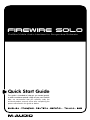 1
1
-
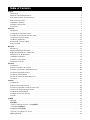 2
2
-
 3
3
-
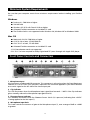 4
4
-
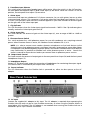 5
5
-
 6
6
-
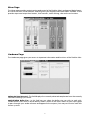 7
7
-
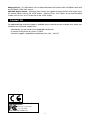 8
8
-
 9
9
-
 10
10
-
 11
11
-
 12
12
-
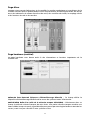 13
13
-
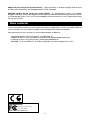 14
14
-
 15
15
-
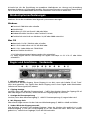 16
16
-
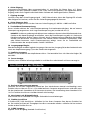 17
17
-
 18
18
-
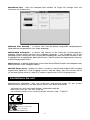 19
19
-
 20
20
-
 21
21
-
 22
22
-
 23
23
-
 24
24
-
 25
25
-
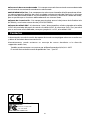 26
26
-
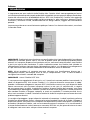 27
27
-
 28
28
-
 29
29
-
 30
30
-
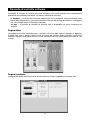 31
31
-
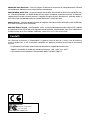 32
32
-
 33
33
-
 34
34
-
 35
35
-
 36
36
-
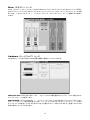 37
37
-
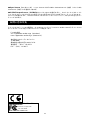 38
38
-
 39
39
-
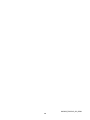 40
40
M-Audio FireWire Solo Bedienungsanleitung
- Kategorie
- Zusätzliche Musikausrüstung
- Typ
- Bedienungsanleitung
in anderen Sprachen
Verwandte Artikel
-
M-Audio FireWire 410 Bedienungsanleitung
-
M-Audio Firewire Audiophile Bedienungsanleitung
-
M-Audio FireWire 410 Benutzerhandbuch
-
M-Audio Firewire Audiophile Benutzerhandbuch
-
M-Audio Delta Audiophile 192 Benutzerhandbuch
-
M-Audio Ozonic Bedienungsanleitung
-
M-Audio Delta Audiophile 192 Benutzerhandbuch
-
M-Audio Delta Audiophile 192 Benutzerhandbuch